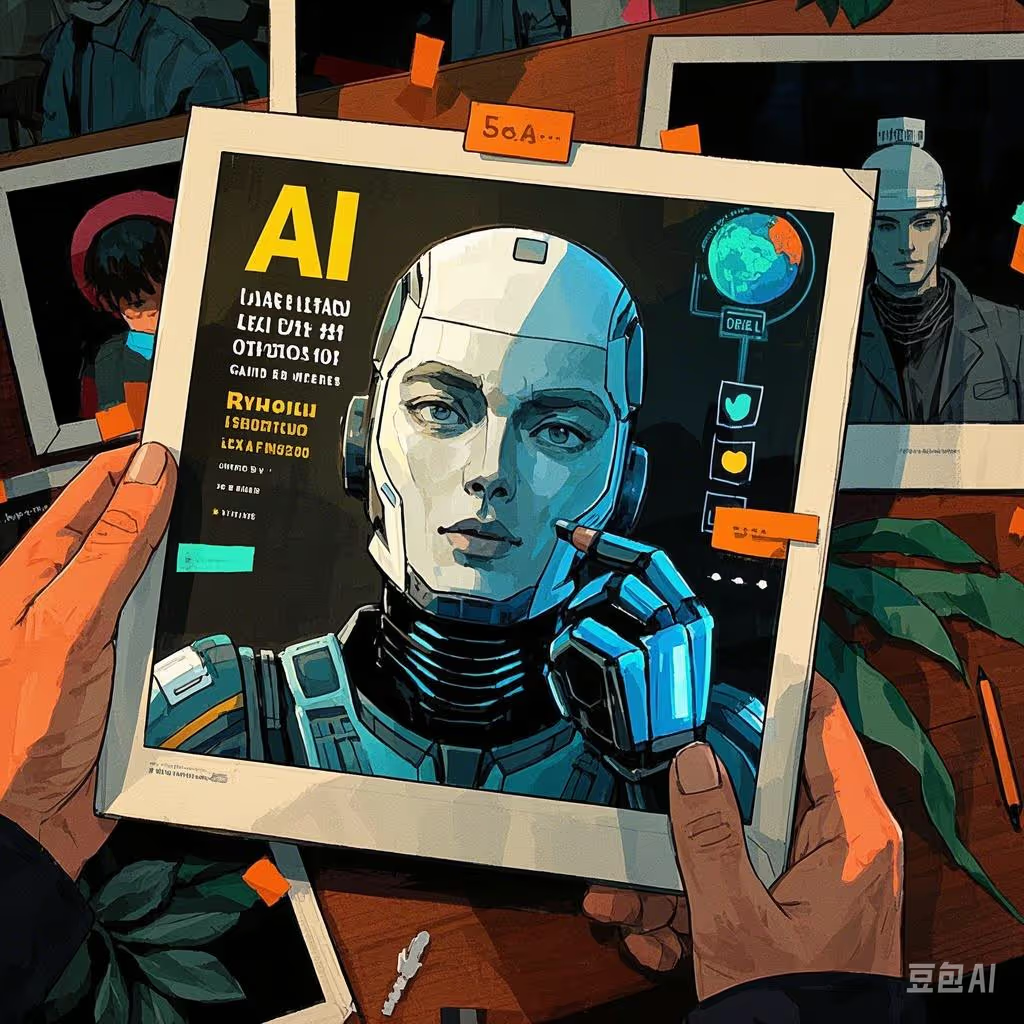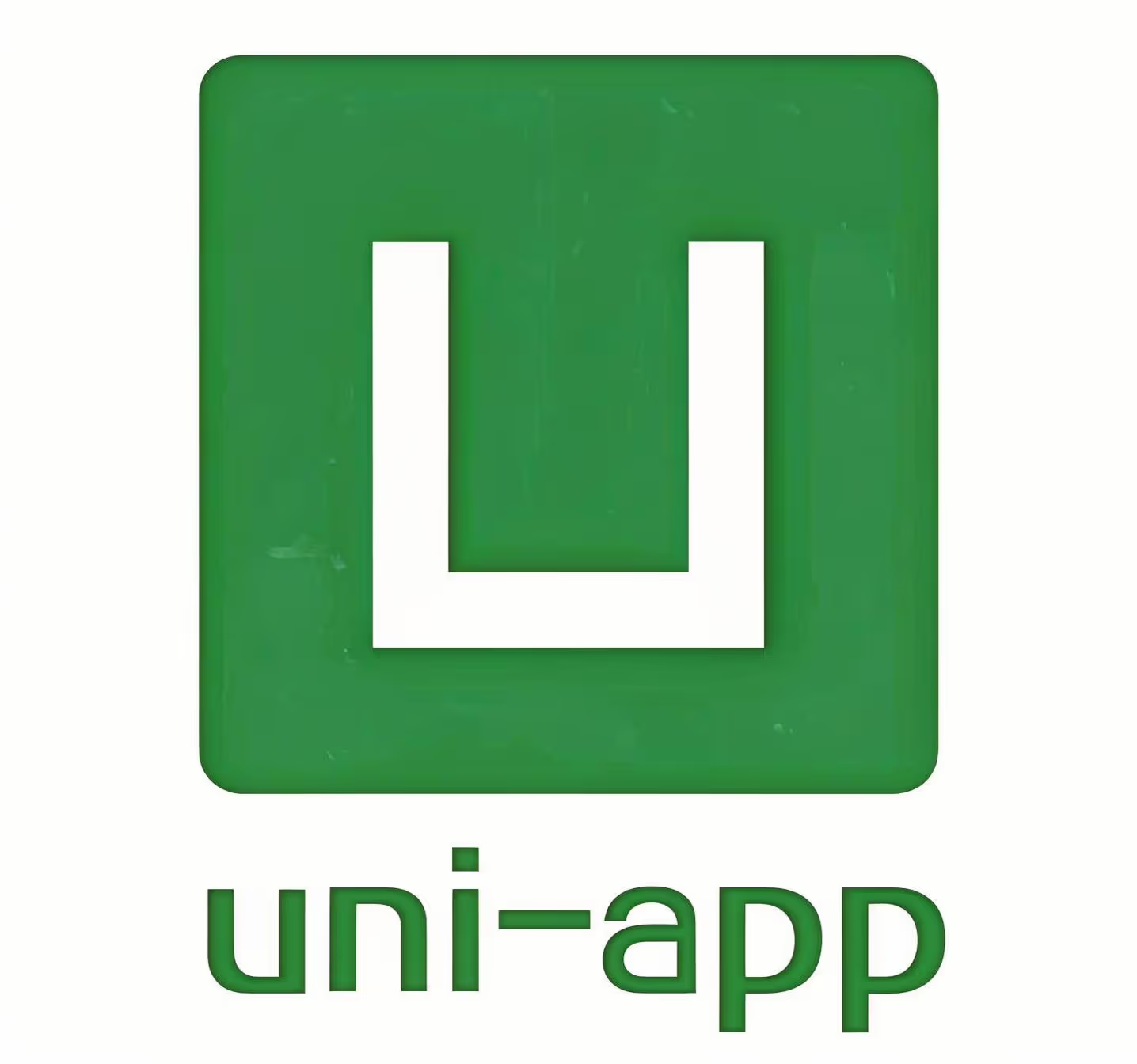搭建Docker环境教程

一、准备工作
-
系统要求:
- 确保你的系统满足Docker的最低要求,如CentOS系统的内核版本高于3.10。
- 使用
uname -r命令查看内核版本,如不满足要求,需进行升级。
-
更新系统(以CentOS为例):
- 执行
sudo yum update命令,确保yum包管理器及其依赖项是最新的。
- 执行
二、卸载旧版本(如已安装)
如果系统中已安装旧版本的Docker,建议先卸载,以避免版本冲突。
执行sudo yum remove docker docker-client docker-client-latest docker-common docker-latest docker-latest-logrotate docker-logrotate docker-engine命令卸载旧版本。
三、设置Docker仓库
-
安装必要的工具包:
- 执行
sudo yum install -y yum-utils命令安装yum-utils,以便使用yum-config-manager工具。
- 执行
-
添加Docker仓库:
- 执行
sudo yum-config-manager --add-repo https://download.docker.com/linux/centos/docker-ce.repo命令,为Docker CE添加新的仓库。
- 执行
四、安装Docker CE
-
安装Docker CE及其依赖项:
- 执行
sudo yum install docker-ce docker-ce-cli containerd.io docker-buildx-plugin docker-compose-plugin命令,安装Docker CE、CLI、containerd.io和Docker Compose插件。
- 执行
-
启动Docker服务:
- 执行
sudo systemctl start docker命令启动Docker服务。
- 执行
-
设置Docker开机启动:
- 执行
sudo systemctl enable docker命令,确保Docker在系统启动时自动运行。
- 执行
五、验证Docker安装
-
查看Docker版本:
- 执行
docker version命令,查看Docker的客户端和服务器版本信息,确认安装成功。
- 执行
-
拉取并运行Hello-World镜像:
- 执行
docker pull hello-world命令从Docker Hub拉取Hello-World镜像。 - 执行
docker run hello-world命令运行Hello-World镜像,验证Docker的安装和运行是否正常。
- 执行
六、配置Docker镜像源(可选)
为了提高拉取Docker镜像的速度,可以配置国内的Docker镜像源。
-
创建Docker配置文件目录:
- 执行
sudo mkdir -p /etc/docker命令创建Docker配置文件目录。
- 执行
-
编辑Docker配置文件: 执行
sudo tee /etc/docker/daemon.json <<-'EOF',然后粘贴以下内容(以阿里云镜像源为例):
{
"registry-mirrors": ["https://your-mirror-accel.mirror.aliyuncs.com"]
}
EOF
注意替换https://your-mirror-accel.mirror.aliyuncs.com为你的实际镜像源地址。
- 重新加载Docker配置并重启Docker服务:
- 执行
sudo systemctl daemon-reload命令重新加载Docker配置。 - 执行
sudo systemctl restart docker命令重启Docker服务。
- 执行
七、使用Docker
至此,Docker环境已搭建完成,你可以开始使用Docker进行容器化应用的开发、部署和管理了。例如,你可以从Docker Hub拉取官方镜像,创建并运行自己的容器,或者通过Dockerfile构建自定义镜像等。
请注意,由于Docker的版本和特性会随着时间更新和变化,建议参考官方文档以获取最新、最准确的信息。
发布于 2024-09-12,更新于 2025-09-30